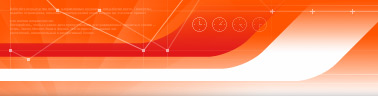|
Описание системы Web Money
WebMoney Transfer - универсальная внебанковская система, позволяющая проводить мгновенные
расчеты в сети Интернет.
Возможности системы:
- в любое удобное время принять или отказаться от WebMoney(WM), переведенных вам любым другим клиентом системы по
сети Интернет,
- перевести любое количество WM любому другому клиенту системы,
- перевести свои WM на любой банковский счет,
- перевести доллары США, российские рубли, другую валюту в WM и обратно, используя существующую сеть обменных пунктов WM.
В настоящее время с помощью WM можно расплатиться практически за любые товары и услуги в российском сегменте Интернета.
Если у вас еще нет своего кошелька в этой системе, очень рекомендуем установить его у себя.
Сейчас около 700 000 человек ежедневно используют WebMoney и через систему проходит свыше $300 000.
WebMoney Transfer имеет высокую степень защиты. И к настоящему времени не было зафиксировано ни одной успешной
попытки нарушения работы системы.
Регистрация делается совершенно бесплатно на сайте http://www.webmoney.ru
Как работает электронный кошелек WebMoney? Примерно как электронный почтовый ящик. Есть специальная программа для доступа
к вашему кошельку. Называется она WM Keeper и существует в двух вариантах: Classic и Light. Различие вот в чем.
Classic работает как обычное приложение на вашем компьютере, поэтому вам нужно будет скачать ее дистрибутив (около 1,5Mb)
и установить его. Light работает в окне браузера и не требует установки на ваш компьютер. Если вы будете работать в
Интернет-кафе, школе или институте, то есть там, где установить Classic на диск нельзя - используйте Light-версию.
Обе версии программы бесплатны и доступны на webmoney.ru. Учтите одно - идентификаторы и пароли в этих программах
несовместимы, поэтому использовать их вместе невозможно, выбирайте какую-то одну! Далее я опишу работу с Classic,
т.к. этот вариант самый распространённый, и к тому же, принципы работы с Light похожи (хотя сам использую Light)
После запуска WMKeeper Classic, появляется окошко (в настоящий момент выполненное в виде дверцы сейфа), с двумя кнопками:
"Регистрация" и "ВХОД". В первый раз нажмите "Регистрация". Появится диалог для ввода ваших данных. Введите их, не
забудьте назначить пароль и укажите, где будете хранить файл-ключ (например на дискете или флэш-диске). После этого
система зарегистрирует вас, сообщит ваш идентификатор (WM ID) и предложит пройти процедуру аттестации
(пока откажитесь - если захотите, пройдёте её потом). Заучите назубок свой WM ID и пароль, берегите файл-ключ!
А лучше запишите и сделайте копию на дискету или компакт-диск, и храните в укромном месте. Если не дай бог потеряете
файл-ключ, потеряете доступ к вашим сбережениям на счету.
В следующий раз при запуске WM Keeper`а нажимайте кнопку "ВХОД", в первой строке наберите свой WM ID, а в следующей строке
- введите пароль и нажмите "ОК" (если файл-ключ храните на дискете, то не забудьте вставить ее).
Для начала WM Keeper сам сделает для вас три кошелька, для разной валюты: рублей (R-кошелек), долларов (Z-кошелек)
и евро (E-кошелек). Кошельки обозначаются соответствующей буквой и цифрами (например, R212193299169), чтобы было понятно
в какой валюте идет расчет. Кстати, "электронные" доллары называют - WMZ, "электронные" рубли - WMR.
Перед первым пополнением кошелька потребуется его авторизация (ввод ваших паспортных данных и подписание договора с
WebMoney на хранение денег и операции с ними). Это делается в реальном времени, в окне браузера и займет пару минут.
Процедура авторизации обязательна - иначе ни положить, ни снять наличные деньги вы не сможете. Она для вашей же пользы:
поможет восстановить контроль над кошельком, если забудете пароль или потеряете ключ.
Пополнить кошелек или обналичить его содержимое можно несколькими способами: банковским или почтовым переводом,
в специальных пунктах, покупкой пластиковой карты и др. Для нестоличных городов вариантов меньше, поэтому расскажу,
как пополнить кошелек банковским переводом (хотя этот способ не самый оптимальный).
Итак, входите в WM Keeper, выбираете закладку "Кошельки". Кликните правой кнопкой мыши на R-кошелёк и выберите в меню
команду "Пополнить". WM Keeper откроет окно, в котором вы должны ввести сумму. Затем откроется окно браузера, в котором
вы должны разрешить запрос к WM Keeper`у (чтобы ввести свой пароль). Потом, в том же окне браузера, выберите способ
пополнения - "переводом через СберБанк". В окно будет выведен текст договора (обратите внимание, что с вас возьмут
дополнительно 5% от суммы - увы, для оформления договора!), внизу кнопка "СОГЛАСЕН" - жмите её. Это договор о покупке
вами WM-знаков.
Понятно что в действительности эти "знаки" потрогать нельзя, поэтому пополнение кошелька оформляется как покупка векселей
банка. Между нами говоря, договор ни к чему вас не обязывает - это просто документ. Видите ли, организациями или некоторым
пользователям требуются какие-то отчетные документы (о том, что они действительно положили деньги на WM-кошелек). Поэтому,
чтобы избежать ситуаций вроде "я вот тогда-то положил деньги, вышлите мне квитанцию", WebMoney предлагает "подписать" этот
договор в "принудительном" порядке.
На экране появится бланк на перевод. Нажмите слева ссылку "Версия для печати", чтобы распечатать на квитанцию на
бумаге и вырежите его аккуратно - целиком, а не две части (если у вас нет принтера - аккуратно перепишите все реквизиты,
спросите квитанцию в отделении СберБанка и заполните ее).
Далее, внесите свою фамилию и адрес (например "Петров И.И. г.Самали, ул.Фрунзе 10-18"), дату (дату когда придёте в СберБанк)
и подпись (в графу "Плательщик") в соответствующие поля в ОБЕ части квитанции. Потом идёте в любое отделение СберБанка
или СберКассы, в окошко "коммунальные платежи" или подобное. Даёте кассирше бланк и деньги + 3% (за услуги сберкассы).
Она пропускает его через свою машинку, разрывает его на две части:
"Извещение" оставляет себе, а "Квитанцию" отдает вам. Как правило, кассирши видят такой, "распечатанный", бланк впервые,
поэтому немного удивляются - успокойте ее что "всё в порядке, так надо".
Не более, чем через 5 дней (время прохождения платежа через банк), в кошельке вашего WM Keeper`а увидите свои электронные
деньги. Повторю - это самый доступный, но не самый "экономный" способ пополнения кошелька. Все способы описаны на webmoney.ru.
Для перевода из кошелька на кошелёк щёлкаете правой клавишей мыши на кошелёк, из которого хотите перевести деньги.
Выбираете в меню команду "Передать WM->В кошелек WebMoney...". Затем введите обозначение кошелька, в который хотите
перевести деньги. Да, обязательное условие такого перевода - кошельки должны быть одного типа (R, Z или E).
Вы можете установить на перевод "код протекции" (пароль) на указанный срок. При этом получатель не сможет получить деньги,
пока не введет этот пароль. Если он не введет пароль в течении указанного срока, то деньги вернутся в исходный кошелек.
Этот механизм широко используется для взаимных гарантий. С одной стороны он показывает платежеспособность плательщика,
с другой - позволяет ему отменить оплату в случае претензий к другой стороне. За перевод берется 0,8% от суммы
(но не менее 1цента).
Нажмите кнопку "Передать". Как только монетка в диалоговом окне перестанет вращаться, можете нажать кнопку "Закрыть"
- перевод завершен. Как только в ваш кошелек пришёл перевод, WM Keeper Classic сообщает об этом миганием иконки на панели
задач.
Участники WM Transfer могут обмениваться почтовыми сообщениями. Это похоже на обычную электронную почту. Только нет спама
и нельзя делать вложения файлов. Отправка сообщения - через главное меню WM Keeper`а "Сообщение->Отправить...". В окне
редактирования введите WM-идентификатор адресата.
WM-идентификатор адресата можно узнать по номеру его кошелька. В окне перевода, рядом с номером кошелька, есть кнопка с
точкой - нажав ее, увидите WM-идентификатор владельца кошелька и его персональные данные (конечно не все, а только те,
которые он разрешит показать).
В интернет-бизнесе очень важно вызвать доверие у людей, с которыми вы собираетесь тем или иным образом сотрудничать или
от которых вы собираетесь получать деньги. Ведь по сути дела WM-идентификатор или номер WM-кошелька ни о чем не говорят
вашим заказчикам или клиентам. Поэтому была введена система аттестации. Аттестация - это операция подтверждения того,
что данный WM-идентификатор принадлежит существующему человеку или организации.
Аттестация - не обязательная операция. Но если вы собираетесь вести бизнес (даже небольшой) или зарабатывать через Internet,
ваш аттестат позволит вам выглядеть более солидно, по сравнению с неаттестованными участниками WM Transfer.
Регистрация в Web Money
|